
Порада. Відео відображається чужою мовою? Спробуйте вибрати закриті субтитри
За допомогою рисунків SmartArt можна швидко перетворити текст на гарний рисунок.
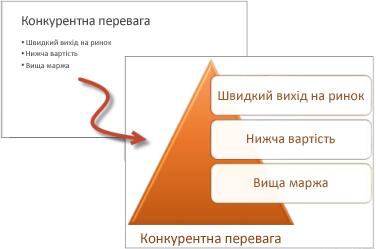
Перетворення тексту на рисунок SmartArt
-
Виберіть текст.
-
Виберіть Основне > Перетворити на рисунок SmartArt.
-
Виберіть потрібний рисунок SmartArt.
Додавання зображень до рисунка SmartArt
Спочатку виберіть параметр SmartArt із зображеннями, а потім вставте зображення.
-
Виберіть текст.
-
Виберіть Основне > Перетворити на рисунок SmartArt.
-
Виберіть Інші рисунки SmartArt > Рисунок.
-
Виберіть потрібний рисунок SmartArt і натисніть кнопку OK.
-
Щоб вставити зображення, клацніть відповідну піктограму, перейдіть до потрібного зображення та виберіть його.
-
Натисніть кнопку Вставити.
Бажаєте отримати додаткову інформацію?
За допомогою рисунків SmartArt можна швидко перетворити текст на гарно оформлений графічний об'єкт.
Просто виділіть текст, виберіть основне > Перетворити на об'єкт SmartArt, а потім виберіть потрібний об'єкт SmartArt.
Деякі параметри також дають змогу додавати зображення.
Виберіть Команду Перетворити на рисунки SmartArt, Інші рисунки SmartArt, Рисунок, а потім виберіть потрібний параметр.
Щоб вставити зображення, клацніть піктограму зображення, виберіть місце розташування зображення, яке потрібно вставити, а потім виберіть потрібне зображення.
Зробіть свій список візуально привабливим за допомогою рисунків SmartArt.











